Pozrite si tieto 3 spôsoby, ako môžete hlbšie prepojiť Váš Android smartfón s počítačom
Pozrite sa, ako môžete prepojiť Váš Android smartfón s počítačom, pomocou čoho budete môcť synchronizovať notifikácie a pracovať s nimi na PC.
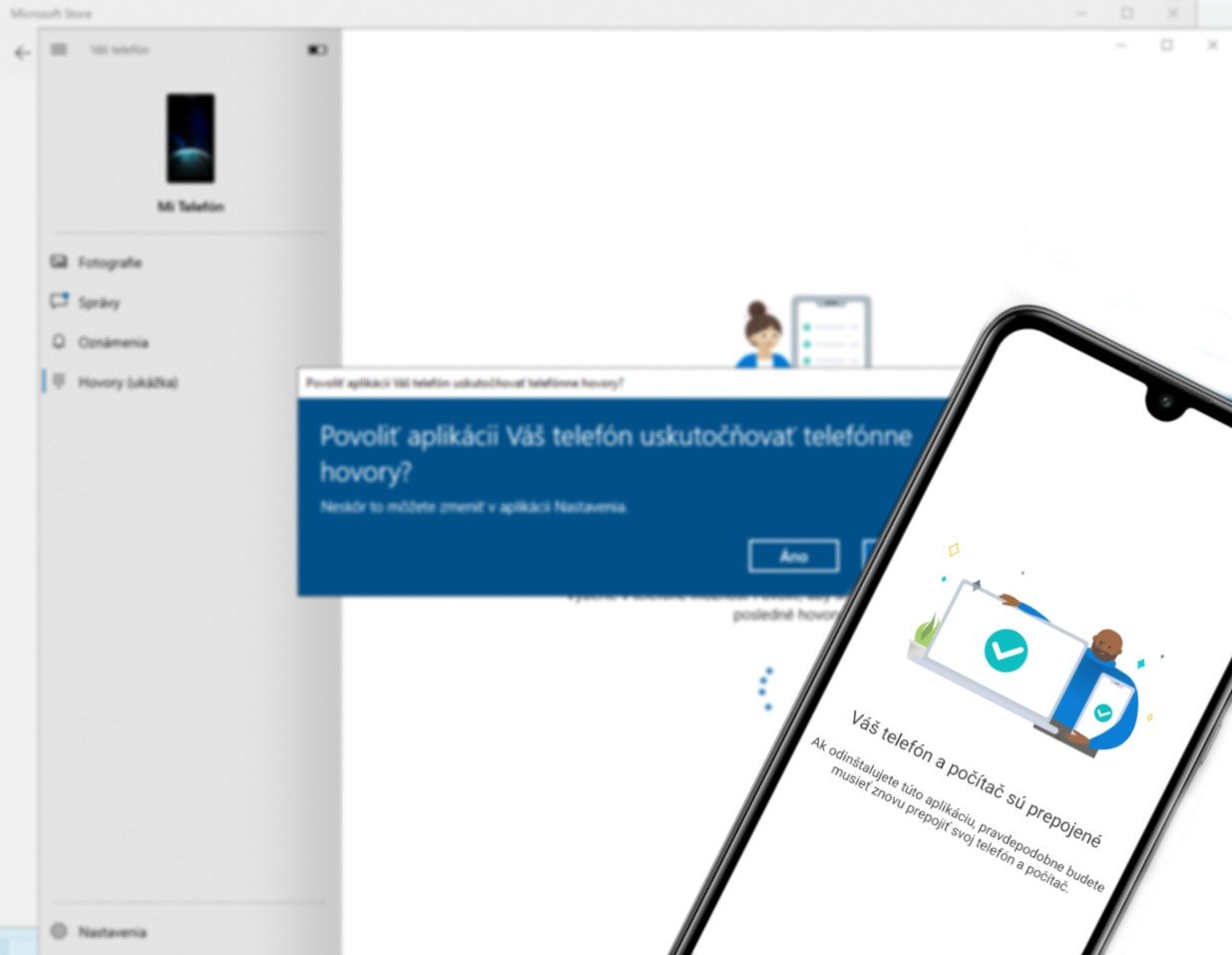
Smartfón môže byť pri práci s počítačom rušivým elementov, a to hlavne, ak Vám častokrát chodia notifikácie. Následne chytáte telefón, odblokujete ho, pozriete sa čo Vám prišlo a nepochybujeme o tom, že sa veľakrát pozriete aj na iné aplikácie, len tak, aby ste vedeli „čo je nového“. My sme sa s týmto stretávali pomerne často, a preto sme hľadali riešenie, ako smartfón odsunúť na druhú koľaj. Jedným z riešení pre nás bolo hlbšie prepojenie smartfónu spolu s počítačom.
3 spôsoby, ako prepojiť smartfón s počítačom
Od prepojenia smartfónu s počítačom sme mali očakávania, aby nám chodili notifikácie do počítača, a aby sme mohli na ne reagovať, prípadne pracovať so súbormi.
Crono
Prvou možnosťou, ako prepojiť smartfón s počítačom je pomocou aplikácie Crono a následného nainštalovania rozšírenia do internetového prehliadača Google Chrome. Po spárovaní smartfónu s PC, sa Vám budú notifikácie zobrazovať v internetovom prehliadači, kde Vám pribudne dedikované okno, kde uvidíte všetky notifikácie. Do okna sa následne môžete spätne aj vrátiť a pozrieť si históriu notifikácií. Zároveň si viete nastaviť, ktoré aplikácie chcete synchronizovať s počítačom, a ktoré nie. Okrem toho, Crono ponúka aj možnosť prezvonenia smartfónu, funkciu kopírovania, ako aj možnosť reagovania na notifikácie. Aby sme ešte nezabudli, o doručení notifikácie budete upozornení vyskakovacím oknom.
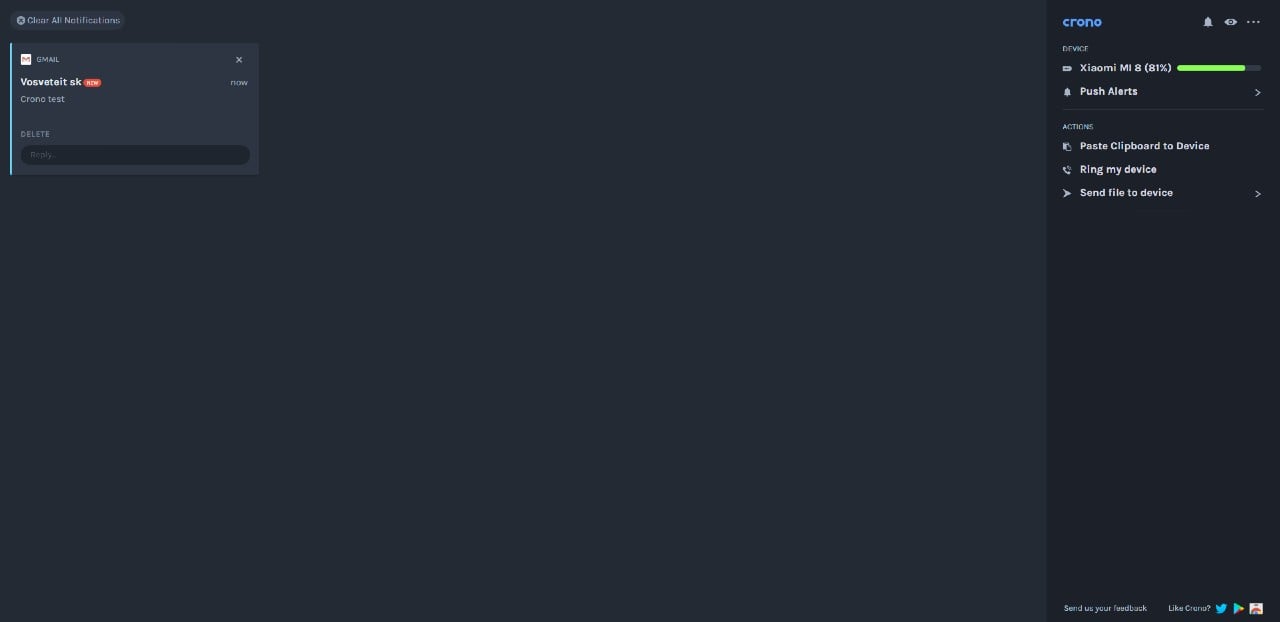
Váš telefón – riešenie od Microsoftu
Druhou možnosťou, ako prepojiť Váš smartfón je pomocou aplikácie Váš telefón od spoločnosti Microsoft. Priznáme sa, že túto službu osobne preferujeme najviac, a to z dôvodu, že niekoľko dní dozadu spoločnosť Microsoft pridala do PC verzie aplikácie aj možnosť telefonovania prostredníctvom smartfónu. Po stiahnutí aplikácie do telefónu, na ktorú nájdete odkaz nižšie, je potrebné aby ste išli do Nastavení počítača, kde budete potrebovať nastaviť si rovnaký e-mailový účet, ako máte v smartfóne (Nastavenia > Kontá > E-mail a kontá). Následne si stiahnite aplikáciu pre PC a prihláste sa (pozn. redakcie: z rovnakého odkazu ako pre mobilné zariadenie). Aplikácia Vás po tom niekoľkokrát vyzve, aby ste jej udelili povolenia, aby mohla komunikovať so smartfónom. Mimochodom, aplikáciu viete využívať aj na prenos fotografií a videí medzi zariadeniami.
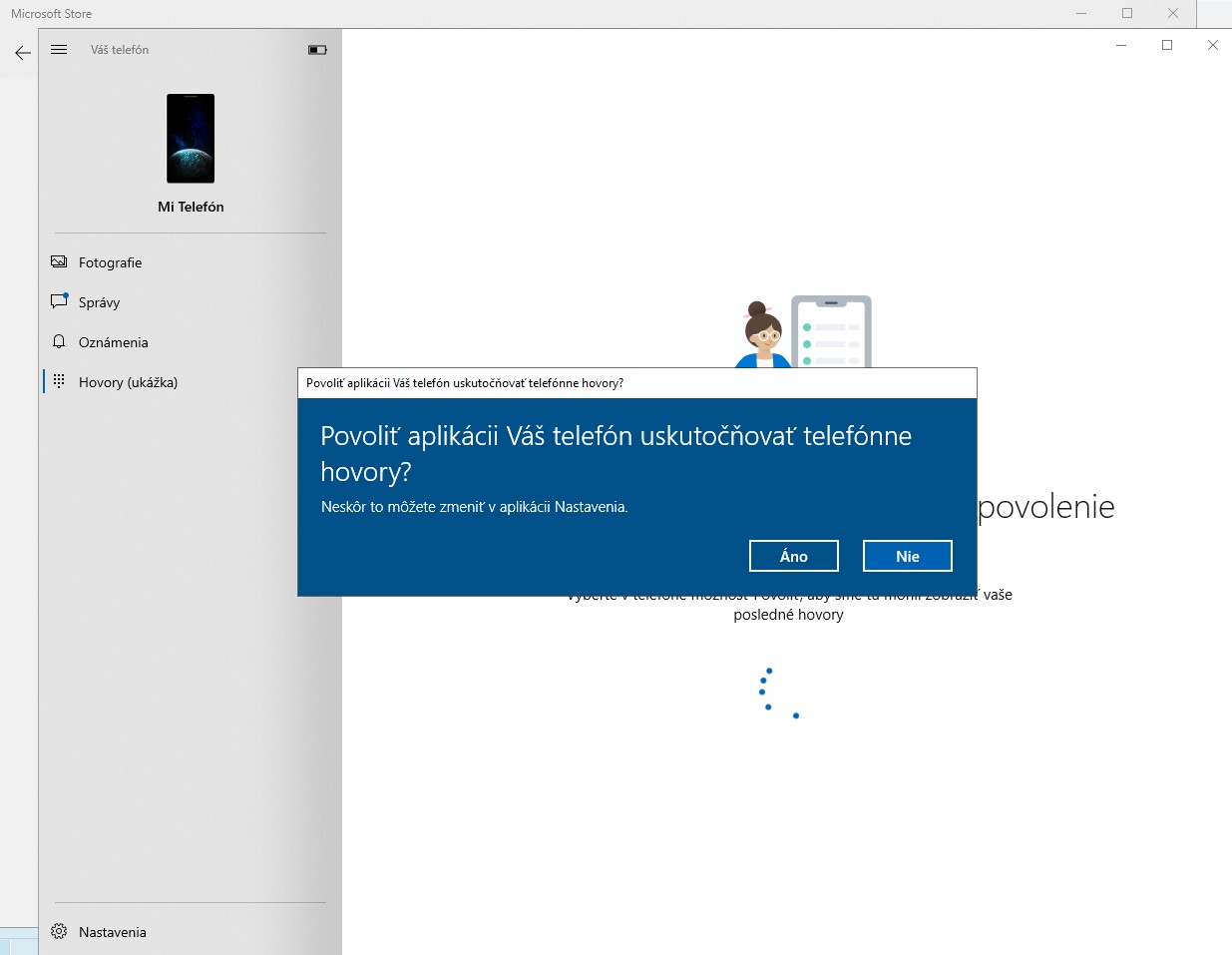
Pushbullet
Pushbullet je podobnou aplikáciou ako Crono. Na prvý pohľad však vyzerá o niečo zložitejšie, ale v skutočnosti nie je. Dostupná je v bezplatnej, ako aj v platenej verzii. Začneme však tým, že je potrebné si stiahnuť aplikáciu Pushbullet do Vášho smartfónu a následne aj rozšírenie do prehliadača (nižšie nájdete odkazy na stiahnutie). Následne sa prihlásite pod rovnakým účtom, a povoľte zariadeniam medzi sebou komunikovať. Aplikácia umožňuje ako odosielanie správ, tak aj prijímanie notifikácií z aplikácií, vrátane možnosti reagovania na notifikácie. Hlavný rozdiel oproti prvému riešeniu však je, že v prípade reagovania a odosielania správ je tento počet limitovaný v bezplatnej verzii. Na druhej strane, Puschbullet môžete používať v kombinácii s viacerými internetovými prehliadačmi.
Neprehliadnite

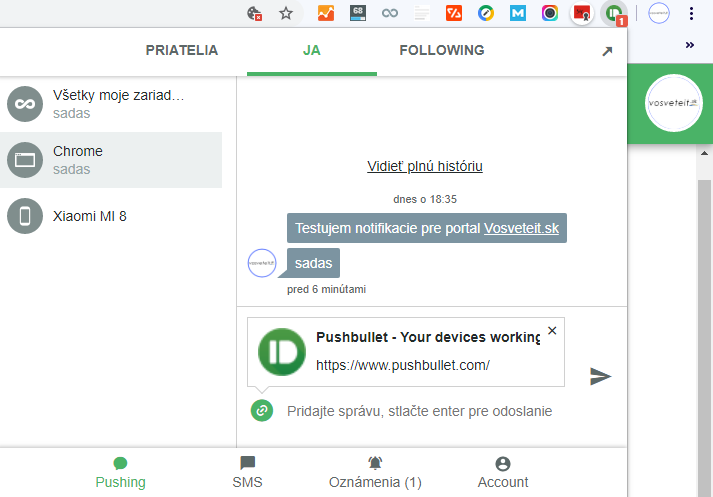
























Komentáre